ps玻璃效果怎么做
来源:网络收集 点击: 时间:2024-06-12【导读】:
ps玻璃效果怎么做,理解之后可以快速制作出有透明反光质感的玻璃效果工具/原料more计算机PS方法/步骤1/15分步阅读 2/15
2/15 3/15
3/15 4/15
4/15 5/15
5/15 6/15
6/15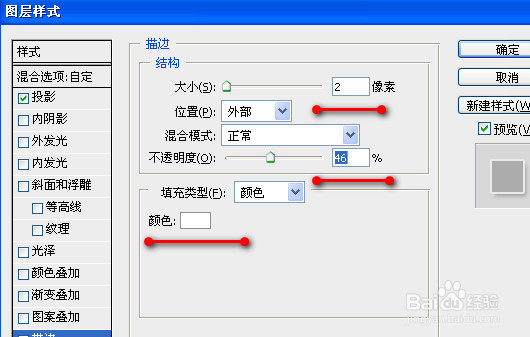 7/15
7/15 8/15
8/15 9/15
9/15 10/15
10/15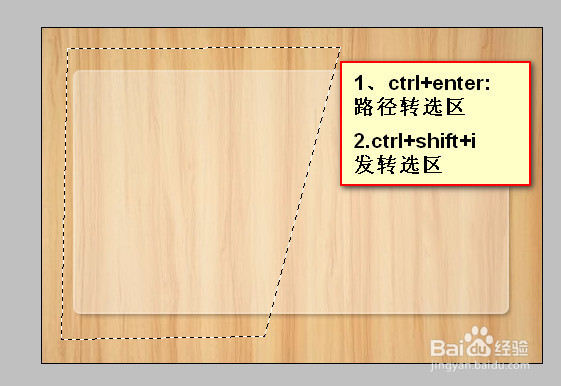 11/15
11/15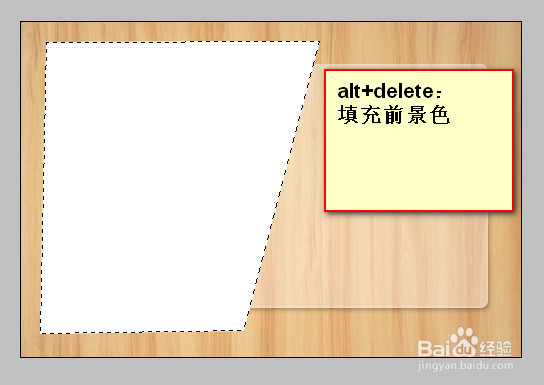 12/15
12/15 13/15
13/15 14/15
14/15 15/15
15/15 注意事项
注意事项
导入一张素材,并创建一个新图层
 2/15
2/15SHIFT+U切换选择::圆角矩形工具
 3/15
3/15在工具栏选择::填充像素
 4/15
4/15画出一个圆角矩形,并降低图层的填充至::35%
 5/15
5/15调整图层样式的::投影,主要是不透明度
 6/15
6/15继续为图层添加::描边效果,颜色为白色,并调整不透明度
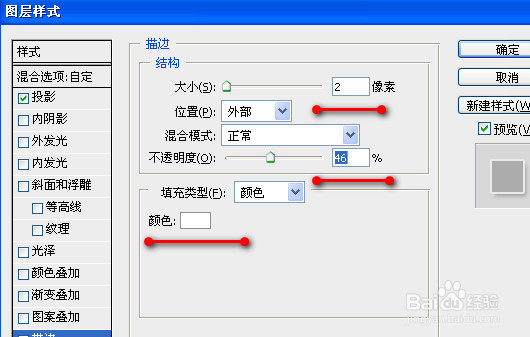 7/15
7/15目前完成的简单的玻璃效果,如图
 8/15
8/15继续添加玻璃的反光效果,创建一个新图层,并命名为::玻璃反光
 9/15
9/15使用钢笔工具大概勾勒出反光区域
 10/15
10/151、ctrl+enter::路径转选区
2、ctrl+shift+i::发转选区
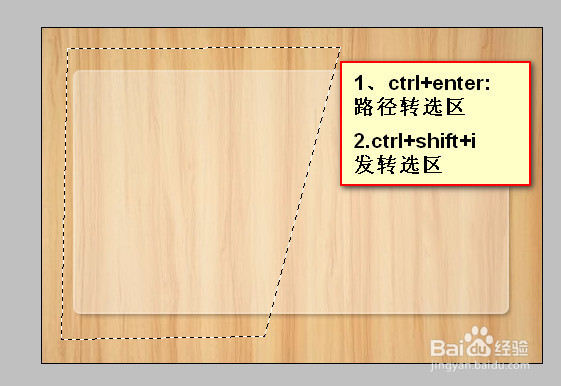 11/15
11/15为选区填充前景色 alt+delete
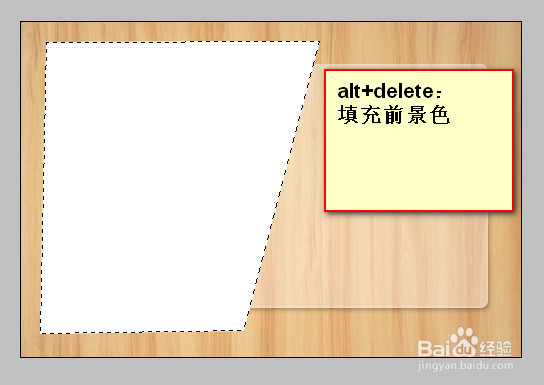 12/15
12/15变换选区形状,使其和玻璃效果的图层贴合
 13/15
13/15完成的大致效果预览
 14/15
14/15调整其不透明度至::20%
 15/15
15/15最终,一个简单的带有反光质感的透明玻璃效果,如图:
 注意事项
注意事项教程很详细,请收藏
喜欢请点赞投票分享
PSPS特效PS玻璃效果版权声明:
1、本文系转载,版权归原作者所有,旨在传递信息,不代表看本站的观点和立场。
2、本站仅提供信息发布平台,不承担相关法律责任。
3、若侵犯您的版权或隐私,请联系本站管理员删除。
4、文章链接:http://www.1haoku.cn/art_899793.html
上一篇:上汽大众APP怎么绑定车辆
下一篇:b站怎么开启音量均衡
 订阅
订阅